Recordar las cosas que tenemos que hacer es muy importante en esta ajetreada vida. Hacer un seguimiento de las cosas importantes que tenemos que hacer a diario es realmente una tarea desafiante para todos nosotros. Como llevamos móviles y otros dispositivos inteligentes donde quiera que vayamos, tenemos una solución para esto.
Microsoft OneNote nos permite realizar un seguimiento de todas estas cosas importantes y también nos hace recordarlas cuando sea necesario. OneNote nos permite capturar, organizar y recuperar cualquier cosa y facilitar nuestra tarea. Podemos tomar notas, preparar la lista de verificación y la lista de tareas, guardar archivos de audio y muchos más usando One Note. En este post veremos como usar Reconocimiento de escritura a mano y Funciones de OCR de OneNote para iPad.
Función OCR y reconocimiento de escritura a mano para iPad de OneNote
Microsoft recientemente trajo dos nuevas actualizaciones a OneNote para iPad. Estos incluyen funciones de escritura a mano y OCR. Escritura La función para OneNote es la función más esperada para iPad y está disponible para casi todas las plataformas famosas. Luego vienen ellos Reconocimiento óptico de caracteres (OCR) función a OneNote, lo que le permite buscar texto dentro de las imágenes que se almacenan en OneDrive. Esta función de OCR funciona en OneNote en línea y desde Windows Phone a Mac.
Característica de dibujo y escritura a mano en OneNote para iPad
Muchos usuarios de OneNote han estado pidiendo y esperando la función de escritura a mano para OneNote y ahora está disponible. Puede utilizar esta función para Windows, Android y iPad. En el iPad, puede comenzar a escribir con solo tocar el "DibujarPestaña "en la cinta agregada. Más tarde, debe seleccionar bolígrafo, resaltador o marcador y esbozar, dibujar o escribir en sus notas lo mejor que pueda.
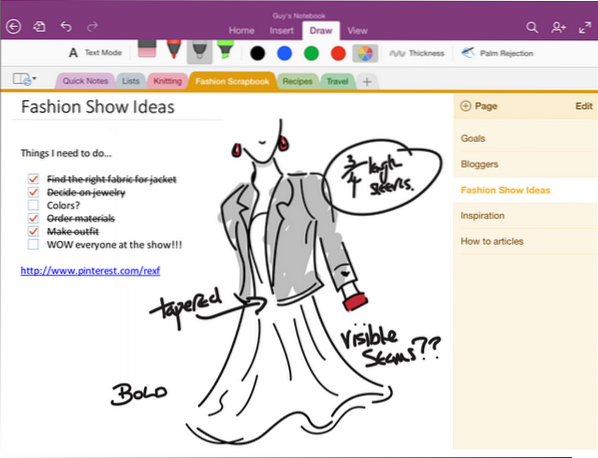
OneNote para Windows intenta brindar una interfaz natural para los usuarios. El equipo de OneNote también está tratando de comprender cómo las personas usan los bolígrafos. A menudo marcamos o resaltamos puntos importantes y palabras clave con algunos colores para identificarlos rápidamente. Teniendo en cuenta esto, OneNote nos ha proporcionado los colores en la pestaña "Dibujar" junto con los bolígrafos y marcadores.
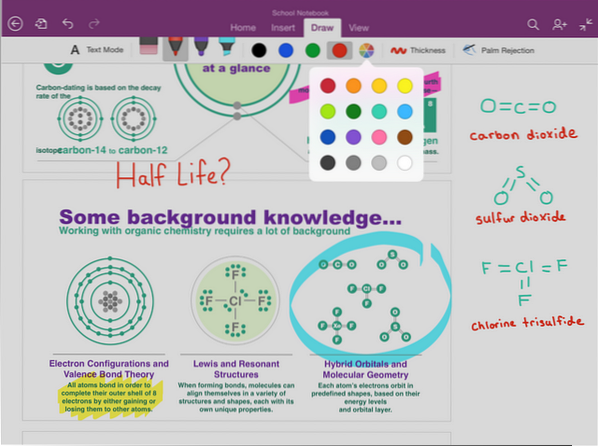
Nos proporciona cuatro colores clásicos al frente y al centro y puede obtener 16 colores más haciendo clic en cualquier círculo de un color.
OneNote le proporciona un lienzo digital ilimitado. Sigue expandiéndose automáticamente cuando sigues escribiendo y te proporciona todo el espacio que quieras sin desorden. Incluso puede acercar y alejar la imagen, a diferencia del papel normal. Si desea trabajar en pequeños detalles, use la opción de acercar y si desea ver como notas generales, use la opción de alejar.
OneNote le permite escribir fácilmente con solo apoyar la palma de la mano en la pantalla y OneNote para iPad lo detecta. Funciona mejor para escritores de mano derecha e izquierda y lo hace cuando lo configura.
Para eso, haga clic en el Rechazo de la palma opción de la cinta y te muestra algunas opciones. Seleccione el que se asemeje a su estilo de sostener el bolígrafo y comience a escribir.
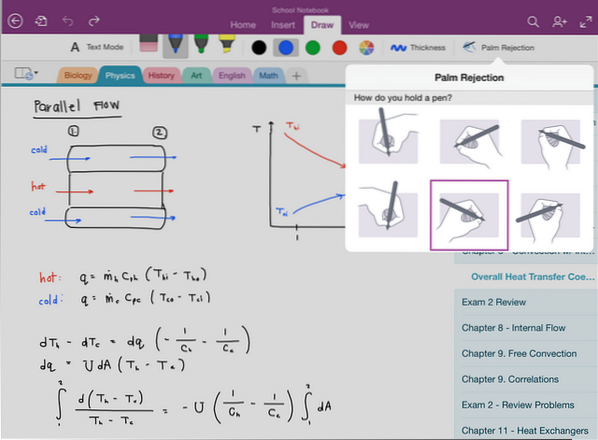
Leer: Cómo convertir escritura a mano en texto en OneNote 2013.
Buscar texto dentro de imágenes en OneNote
Las nuevas funciones de OCR de OneNote le permiten buscar texto dentro de imágenes y documentos escaneados que se guardan en OneDrive. A menudo, escaneamos recibos, recetas, tarjetas de dirección y más utilizando aplicaciones de escáner para dispositivos móviles. Incluso usamos algunas aplicaciones y extensiones para guardar páginas web, archivos PDF escaneados y más en OneNote en OneDrive. Al usar la función OCR para OneNote, podemos comenzar a escribir el texto en el cuadro de búsqueda y muestra los resultados para el texto coincidente en menos tiempo.

Simplemente escanee cualquier documento que tenga texto y guárdelo en un cuaderno en OneDrive. Busque el texto que está presente en ese documento escaneado y ese documento se muestra en el resultado en pocos minutos. Las funciones de OCR funcionan para OneNote para cualquier plataforma y también con OneNote Online. OneNote admite y reconoce una buena cantidad de idiomas y se agregarán más en los próximos días.
Aquí está el video que explica estas dos nuevas características de OneNote para iPad,
Ahora lee: Cómo extraer texto de una imagen con OneNote 2013.

 Phenquestions
Phenquestions

